Microsoft Edge Copilot Mode: ฟีเจอร์ AI อัจฉริยะในเบราว์เซอร์เพื่อการทำงานที่เร็วขึ้น
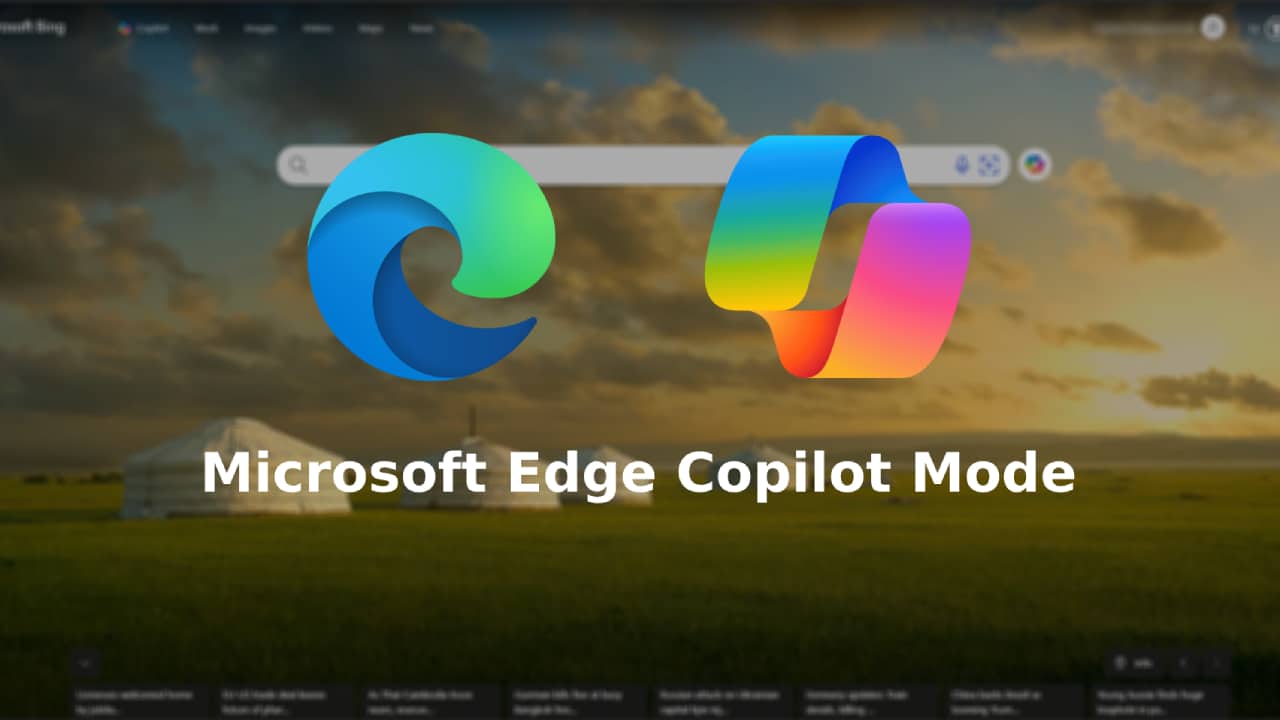
ในยุคที่ปัญญาประดิษฐ์เข้ามาเสริมศักยภาพของเครื่องมือด้านการทำงาน Microsoft Edge Copilot Mode ได้กลายเป็นฟีเจอร์ทรงพลังที่ช่วยยกระดับประสบการณ์การท่องเว็บ โดยผสาน Copilot ซึ่งเป็นผู้ช่วย AI ที่ขับเคลื่อนด้วยเทคโนโลยี generative AI เข้ากับเบราว์เซอร์ Edge โดยตรง ผู้ใช้สามารถค้นหาข้อมูลได้รวดเร็วขึ้น สรุปเนื้อหาบนหน้าเว็บ เขียนข้อความให้เหมาะสมกับน้ำเสียง และทำงานซ้ำๆ ได้โดยตรงจากแถบด้านข้าง
Microsoft Edge Copilot Mode คืออะไร?
Microsoft Edge Copilot Mode คือประสบการณ์การใช้งานที่ขับเคลื่อนด้วย AI ซึ่งฝังอยู่ในเบราว์เซอร์ Edge โดยอาศัยโมเดลภาษาขนาดใหญ่ (LLMs) เช่น GPT เพื่อช่วยเหลือผู้ใช้ในระหว่างการท่องเว็บ โดยจะแสดงเป็นแผงด้านข้างที่เปิดใช้งานได้ตลอดเวลา มาพร้อมเครื่องมืออัจฉริยะที่ตอบสนองตามบริบทของหน้าเว็บ
โหมดนี้ผสานความสามารถในการวิเคราะห์เว็บเข้ากับบริบทที่คุณกำลังเปิดอยู่ ช่วยให้คุณสามารถ:
- ถามคำถามเกี่ยวกับหน้าเว็บที่กำลังอ่าน
- สรุปบทความยาวหรือรายงาน
- สร้างอีเมลหรือรายงานใหม่
- เปรียบเทียบข้อมูลจากหลายเว็บไซต์
- รับคำแนะนำแบบเป็นขั้นตอน
ฟีเจอร์เด่นของ Microsoft Edge Copilot Mode
Features | Details |
การสรุปหน้าเว็บ | Copilot สามารถสรุปบทความ, PDF หรือรายงานที่ยาวได้ทันที |
การสร้างเนื้อหา | เขียนอีเมล บล็อก หรือเอกสาร โดยปรับน้ำเสียงและวัตถุประสงค์ตามที่คุณต้องการ |
แผงด้านข้างแบบถาวร | Copilot จะแสดงผลในแผงด้านข้างที่ไม่รบกวนการใช้งานแท็บหลัก |
การเข้าใจบริบทเว็บ | เข้าใจเนื้อหาที่อยู่บนแท็บที่เปิดอยู่และตอบสนองได้อย่างชาญฉลาด |
Smart Search | แนะนำคำค้นที่แม่นยำยิ่งขึ้น พร้อมแสดงคำตอบจากแหล่งข้อมูลที่เชื่อถือได้ |
การทำงานของ Copilot Mode บน Edge
เมื่อคุณอ่านบทความที่ซับซ้อนหรือค้นคว้าหัวข้อใหม่ เพียงคลิกไอคอน Copilot ที่อยู่ในแถบด้านข้างของ Edge แล้วคุณสามารถถามคำถามต่างๆ ได้ เช่น:
- “สรุปบทความนี้ให้หน่อย”
- “เขียนข้อความนี้ใหม่ให้ดูเป็นทางการ”
- “ประเด็นสำคัญของเว็บหน้านี้คืออะไร?”
Copilot จะประมวลผลเนื้อหาบนแท็บที่คุณกำลังดูอยู่ โดยอาศัยความสามารถของ Azure AI และให้คำตอบที่กระชับและเหมาะสมกับบริบท ราวกับคุณมีผู้ช่วยอ่านและวิเคราะห์เนื้อหาแทนคุณ
ตัวอย่างการใช้งานเพื่อเพิ่มประสิทธิภาพ
- นักเรียน – สรุปเอกสารวิจัย สร้างการอ้างอิง หรือขอคำจำกัดความของศัพท์ยาก
- มืออาชีพ – เขียนอีเมล เปรียบเทียบสินค้า/รายงาน และทำงานด้านการเขียนซ้ำๆ
- นักพัฒนา – ขอคำอธิบายโค้ด หรือสรุปเอกสารเชิงเทคนิค
- นักการตลาด – เขียนคำโฆษณาผลิตภัณฑ์ใหม่ หรือปรับข้อความแคมเปญให้น่าสนใจยิ่งขึ้น
วิธีเปิด / ปิดการใช้งาน Copilot Mode ใน Edge

เพื่อเปิดใช้งาน Copilot Mode ให้ทำตามขั้นตอนนี้:
- อัปเดตเบราว์เซอร์ Edge
ตรวจสอบให้แน่ใจว่าคุณใช้ Microsoft Edge เวอร์ชันล่าสุด โดยไปที่ Settings > About Microsoft Edge - ลงชื่อเข้าใช้ด้วยบัญชี Microsoft
ใช้งานผ่านบัญชีองค์กร โรงเรียน หรือบัญชีส่วนตัว เพื่อเข้าถึงฟีเจอร์ Copilot - ค้นหาไอคอน Copilot
เปิด Edge แล้วมองหาไอคอน Copilot (ไอคอนประกายดาว หรือข้อความ “Copilot”) ด้านขวาบน หรือแถบข้าง - คลิกเพื่อเปิดใช้งาน
คลิกที่ไอคอนเพื่อเปิดแผง Copilot จากนั้นสามารถเริ่มต้นตั้งคำถาม สรุปเนื้อหา หรือสร้างข้อความได้ทันที
Note: ผู้ใช้องค์กรอาจต้องมีสิทธิ์จากผู้ดูแลระบบ หรือปรับนโยบายใน Microsoft 365 admin center เพื่อเปิดใช้งาน Copilot Mode
ความเป็นส่วนตัวและความปลอดภัย
Microsoft รับประกันว่า Copilot Mode เป็นไปตามมาตรฐานความเป็นส่วนตัวในระดับองค์กร โดยข้อมูลของคุณจะไม่ถูกใช้เพื่อฝึก AI และทุกการใช้งานผ่าน Bing Chat Enterprise หรือ Microsoft 365 Copilot อยู่ภายใต้นโยบายคุ้มครองข้อมูลที่เข้มงวด
สรุปท้ายบท
Copilot Mode คือก้าวถัดไปของการท่องเว็บแบบอัจฉริยะ มันเปลี่ยนเบราว์เซอร์จากเครื่องมือแบบพาสซีฟ ให้กลายเป็นผู้ช่วยเชิงรุกที่ช่วยให้ผู้ใช้เข้าใจ สร้าง และดำเนินการกับข้อมูลได้อย่างมีประสิทธิภาพยิ่งขึ้น
ไม่ว่าคุณจะกำลังร่างเนื้อหา ค้นคว้าข้อมูล หรือปรับเวิร์กโฟลว์ให้รวดเร็ว ฟีเจอร์นี้ทำให้ Microsoft Edge เป็นหนึ่งในเบราว์เซอร์ที่ใช้ AI ได้อย่างล้ำหน้าที่สุดในยุคนี้.
Interested in Microsoft products and services? Send us a message here.
Explore our digital tools
If you are interested in implementing a knowledge management system in your organization, contact SeedKM for more information on enterprise knowledge management systems, or explore other products such as Jarviz for online timekeeping, OPTIMISTIC for workforce management. HRM-Payroll, Veracity for digital document signing, and CloudAccount for online accounting.
Read more articles about knowledge management systems and other management tools at Fusionsol Blog, IP Phone Blog, Chat Framework Blog, and OpenAI Blog.
New Gemini Tools For Educators: Empowering Teaching with AI
If you want to keep up with the latest trending technology and AI news every day, check out this website . . There are new updates every day to keep up with!
Fusionsol Blog in Vietnamese
- Giải pháp lưu trữ đám mây cho doanh nghiệp hiện đại
- 5 lý do doanh nghiệp cần ứng dụng AI ngay hôm nay
Related Articles
Frequently Asked Questions (FAQ)
What is Microsoft Copilot?
Microsoft Copilot is an AI-powered assistant feature that helps you work within Microsoft 365 apps like Word, Excel, PowerPoint, Outlook, and Teams by summarizing, writing, analyzing, and organizing information.
Which apps does Copilot work with?
Copilot currently supports Microsoft Word, Excel, PowerPoint, Outlook, Teams, OneNote, and others in the Microsoft 365 family.
Do I need an internet connection to use Copilot?
An internet connection is required as Copilot works with cloud-based AI models to provide accurate and up-to-date results.
How can I use Copilot to help me write documents or emails?
Users can type commands like “summarize report in one paragraph” or “write formal email response to client” and Copilot will generate the message accordingly.
Is Copilot safe for personal data?
Yes, Copilot is designed with security and privacy in mind. User data is never used to train AI models, and access rights are strictly controlled.





